开发环境:
主机:Windows10
虚拟机:Ubuntu16.04
开发板:智龙-龙芯1C300A
关于为什么一定要在虚拟机下连接开发板:
- 因为省事,文件做好直接tftp传到开发板
- 避免开发板某种因素导致Windows主机突然蓝屏,有可能出现中断驱动不兼容导致蓝屏
- 为了开心
===========================
一、要使用tftp在虚拟机和开发板之间传输文件,首先要完成开发板跟虚拟机能通过独特的虚拟网卡接口相互ping通,跟Windows主机没有任何关系,所以要使用桥接。
二、配置这个独特的网络接口:
点击虚拟机:编辑->虚拟网络编辑器->右下角点击更改配置,同意权限。然后选中VMnet0这一项,选择桥接模式,选择要跟开发板通过网线连接的接口,我这儿是Realtek USB……,你可根据自己的网络接口选择。
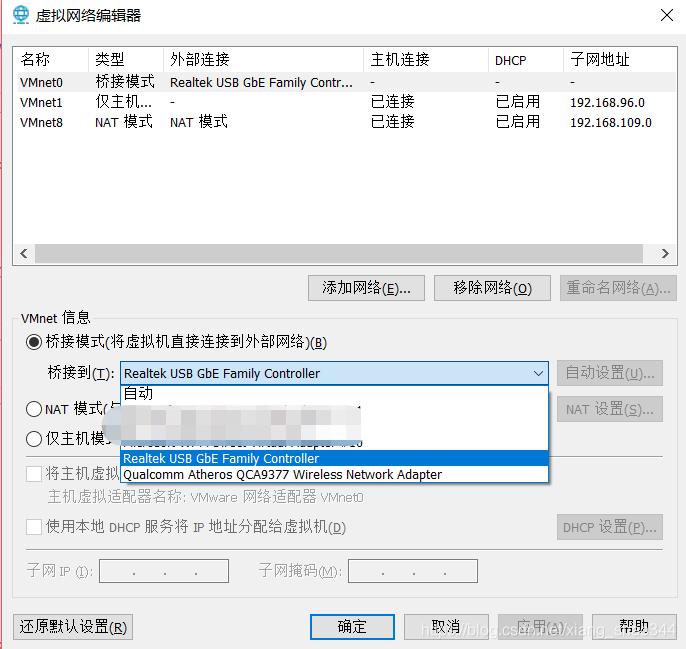
之后只要将虚拟机连接这个VMnet0接口就行了。
网络拓扑架构大约是这样:虚拟机连接VMnet0->VMnet0桥接到网口->网口通过网线连接到开发板。
==================================

三、现在要设置虚拟机连接VMnet0:
按Ctrl+D,进入虚拟机设置页面,如下配置即可:
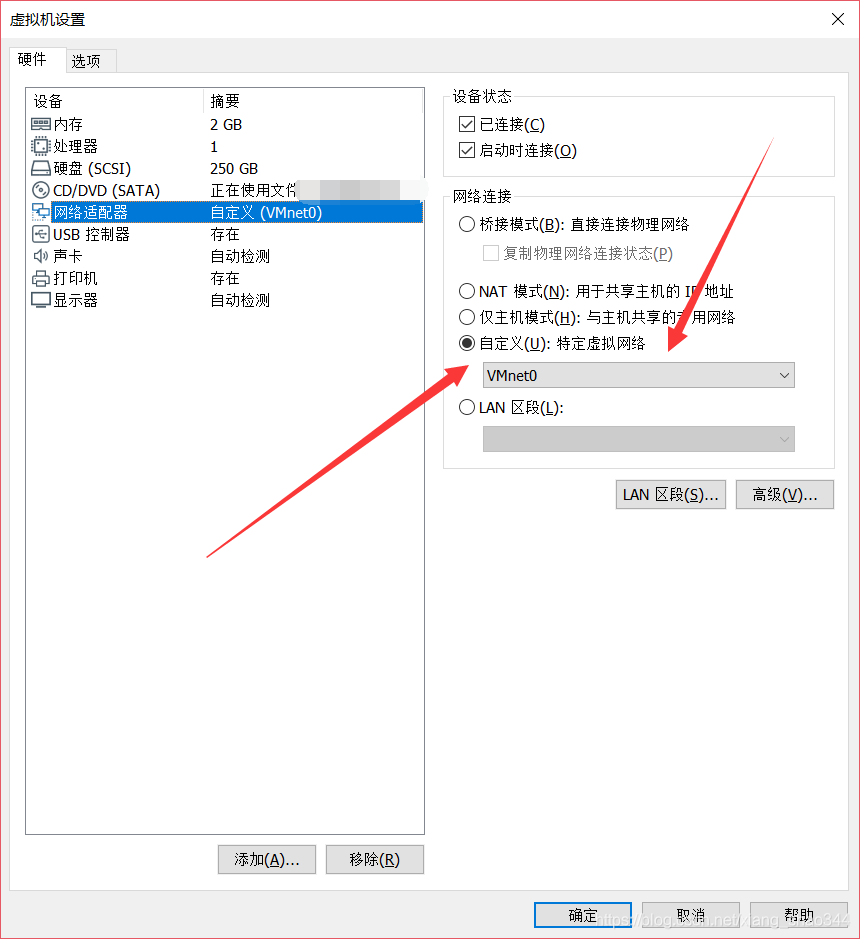
并在虚拟机右下角可看到已连接VMnet0网卡:
![]()
现在整个虚拟机跟开发板之间的物理连接已经连好了,要ping通还需要下面一步
============================
四、ping通前提当然是两者同一个网段,我这儿是这样的:
将虚拟机的有线连接断开,然后再给你的网口配一个跟开发板相同网段的地址。
虚拟机ip:sudo ifconfig ens33 192.168.96.114
开发板ip:192.168.96.112
配置完就可以发现两者可以ping通了,另外,如果不行,就关闭Windows防火墙跟360安全卫士之类的软件。
左边开发板串口工具,右边是Ubuntu终端。

====================================
五、配置tftpd-hpa
如果上面安装及本地测试没什么问题,就可以用在开发板传输文件了。
在开发板终端输入:
tftp -r hello -g 192.168.96.114(从远程主机114获取一个hello的文件到开发板当前所在目录)
关于tftp在串口的使用
Transfer a file from/to tftp server
-l FILE Local FILE
-r FILE Remote FILE
-g Get file
-p Put file
-b SIZE Transfer blocks of SIZE octets
晴 1° @SICT